
Når du arbejder på din pc, hvis VGA Intet signal Fejl vises på skærmen, betyder det naturligvis, at der ikke er noget signal på VGA-skærmen.
Jeg er deltager i Windows Insider-programmet og installerede den sidste opdatering build 14955.
Efter genstart ser jeg VGA intet signal (hvis jeg bruger DVI til VGA kabel) eller HDMI intet signal (Hvis jeg bruger HDMI-forbindelse).
Jeg prøvede at nulstille CMOS, men det hjalp mig ikke. Jeg har intern grafik installeret på min computer (Gigabyte GA-H97N-Wi-Fi).
Oprindeligt sendt i Microsoft Fællesskab
For det første behøver du ikke at få panik, og for det andet, hvis du støder på VGA, ingen signalfejl, skal du blot kontrollere, om dit videokort er tilsluttet, og din skærm er tændt.
Hvis du stadig står over for VGA ikke noget signalproblem på Windows 10, er din eneste mission at sikre, at forbindelsen fungerer korrekt.
Her i denne artikel har jeg udtalt nogle af de fejlfindingsløsninger, der vil hjælpe dig med at løse VGA-signalet.
Før du bevæger dig mod rettelserne, skal du vide, hvad bruges VGA til? og hvorfor der ikke vises nogen signalfejl.
Hvad bruges VGA til?
Videografikarray (VGA) er dybest set en type forbindelse til videoenheder som projektor og skærm.
VGA henviser også til typer af porte, stik og kabler, der bruges til at forbinde skærmen til videokortene.
I tilfælde af at forbindelsen går tabt, vises der ikke nogen VGA-signalfejl på skærmen.
Hvorfor siger min skærm sige VGA ingen signal?
Når din skærm viser noget VGA ingen signal, betyder det ganske enkelt, at din skærm er begyndt at fungere, men den ser ikke, at pc’en er tændt.
Monitoren henter eller modtager ikke noget signal fra din pc, og derefter viser den ikke noget signal på computerskærmen.
Det bedste du kan gøre er at sikre dig, at din pc er tændt, og at den giver signalet til skærmen.
Sådan rettes VGA ikke noget signalproblem?
Der er få løsninger, som jeg har anført nedenfor, som helt sikkert vil fungere med at løse VGA-signalet i Windows. Følg rettelserne den ene efter den anden, og få signalet til at fortsætte dit arbejde.
Løs 1 – Fejlfinding på hardwareproblemet
VGA intet signalproblem skyldes normalt en defekt forbindelse, der har noget relateret til hardwareproblemet.
Sørg derfor for, at stikket er tilsluttet den rigtige port og ikke let kan trækkes ud. Kontroller også VGA-porten for skader.
Hvis VGA-porten ikke fungerer Windows 10. Kig indeni den port, og se, om der er et problem, der forhindrer VGA i at transmittere signaler.
Kontroller kablerne, om de fungerer korrekt eller ikke. Hvis ikke, skal du ændre dem. Forsøg at montere stikket, indtil de spidse bits på stikket låser det.

Nu kan du prøve at tænde for din pc og skærm og se, om VGA-signalfejlen ikke er løst eller ej.
Fix 2- Genstart dine enheder, og tilslut igen
Der er adskillige tekniske problemer, der blev løst bare ved at genstarte enheden og senere tilslutte dem igen.
Nogle gange er dette enkle trick nok til at løse VGA intet signalproblem på Windows 10.
- Sluk skærmen og computeren helt
- Frakobl strømkablerne, og vent et par minutter
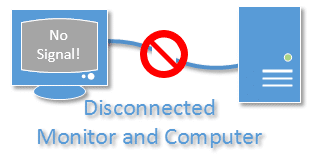
- Tilslut VGA-kablet igen til skærmen og computeren
- Tilslut også strømkablerne
- Tænd for skærmen og computeren
Se nu, om der er et signal på din computer, og du slipper af med Windows 10 VGA uden signalproblem.
Fix nr. 3- Kontroller, om din computer er i dvaletilstand
Mange gange sker det, at computeren går i strømbesparende tilstand, dvaletilstand eller dvaletilstand, på grund af hvilken skærm ikke modtager et signal, der sendes via computeren.
Tryk på Enter eller en hvilken som helst anden tast for at vække computeren fra en sådan tilstand. Dette vækker computeren og løser VGA-signalet ikke noget problem i Windows 10.
Fix # 4- Opdater grafikkortdriver
VGA ingen signalfejl kan også vises på din computerskærm på grund af forældede eller manglende grafikkortdrivere.
Følg trinnene for at opdatere grafikkortdriveren:
- Klik på Windows-ikonet
- Skriv Enhedshåndtering, og tryk på Enter-tasten

- Vælg enheden, og udvid kategorien
- Højreklik på driveren og vælg opdateringsdriversoftware

- I det næste vindue skal du klikke på Søg automatisk efter opdateret driversoftware
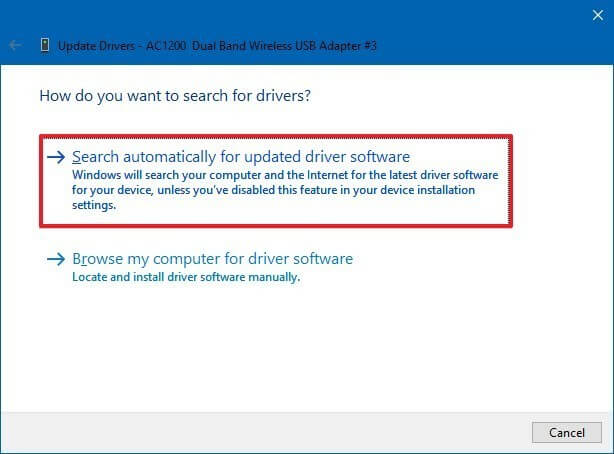
- Dette vil søge efter driveropdateringen, hvis der er nogen tilgængelig opdatering, så kan du installere dem
Hvis du ikke er i stand til at opdatere grafikkortdriver manuelt med videografikarray (VGA), kan du prøve en anden forbindelse som HDMI.
Eller du kan enten besøge din producents websted eller prøve Driver Updater at opdatere driverne automatisk.
Dette driverværktøj opdaterer ikke kun den forældede driver, men løser også alle driverrelaterede problemer let.
Få Driver Updater at opdatere driverne automatisk
Yderligere Information
VGA intet signalproblem kan løses med de ovennævnte rettelser, men hvad nu hvis du står over for VGA-porten, der ikke fungerer Windows 10-problemet.
Nedenfor har jeg nævnt to løsninger, der kan hjælpe dig med at løse problemet med VGA-porten, der ikke fungerer. Gå igennem dem og overvinde problemet.
Løsning 1: Kør Windows Fejlfinding
Der er en indbygget funktion i Windows, der hjælper med at løse flere problemer. Prøv Fejlfinding for at løse VGA-porten ikke fungerer problem, og forbind din VGA til Windows 10 nemt.
Følg trinnene for at køre fejlfinding:
- Tryk på Windows-ikonet
- Klik på indstillinger
- Vælg Opdater & sikkerhed
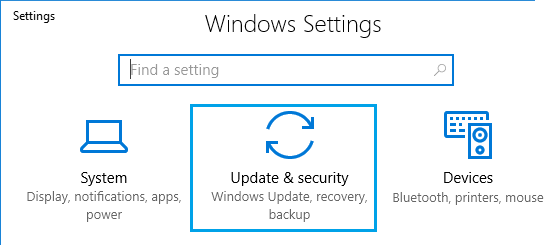
- Klik på Fejlfinding
- Vælg Fejlfinding til hardware og enhed under find og rettelse af andre problemer
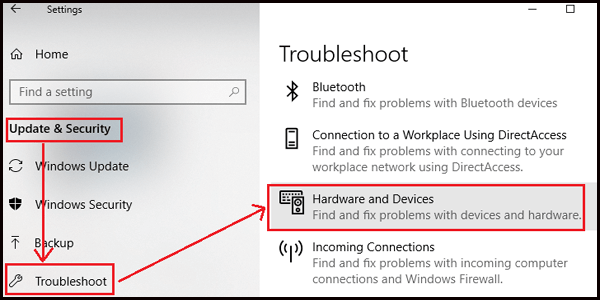
- Klik på Kør fejlfinding
Vent nu til fejlfinderen til at diagnosticere dit system og løse problemet.
Når fejlfindingsprocessen er afsluttet, skal du kontrollere, om porten er tilsluttet Windows 10, og VGA-porten, der ikke fungerer, er løst.
Løsning 2: Start i fejlsikret tilstand
Selv efter at have kørt fejlfinderen, hvis VGA-port stadig ikke fungerer, skal du starte din Windows i sikker tilstand. Dette vil helt sikkert løse problemet.
Følg nedenstående trin for at starte systemet i sikker tilstand:
- Tryk på Windows-tasten på dit tastatur
- Gå til indstillinger
- Vælg Opdater & sikkerhed
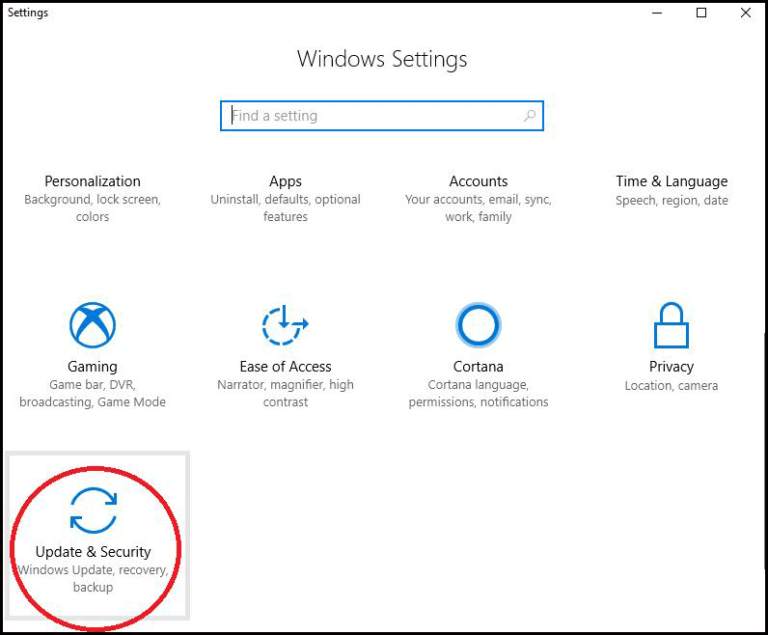
- Klik på Gendannelse
- Vælg Genstart nu under den avancerede opstart
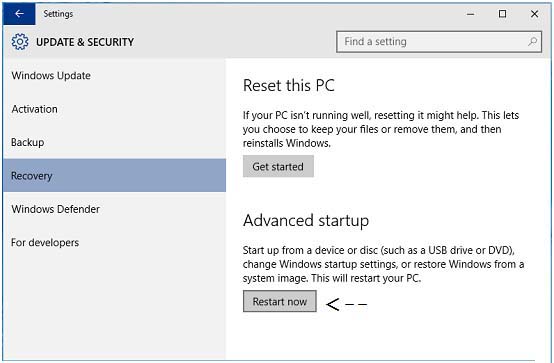
- Nu starter windows igen
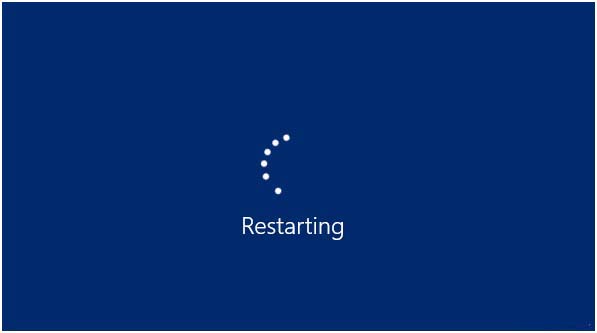
- Klik på Fejlfinding under Vælg en indstilling

- Klik på Avancerede indstillinger under fejlfinding

- Vælg startindstillingsindstillingen
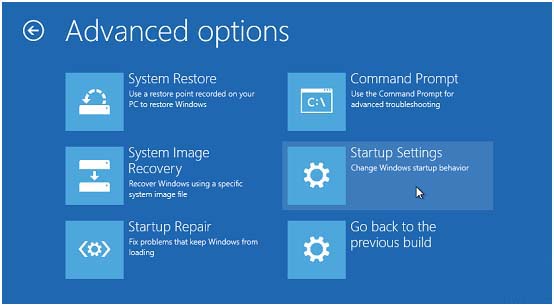
- Klik nu på genstartknappen i startindstillingerne
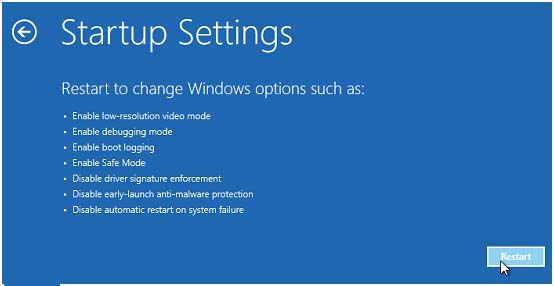
- I det næste vindue er der forskellige sikkerhedsindstillinger.
- Tryk på F4 for at aktivere sikker tilstand

Dit Windows er nu i sikker tilstand, kontroller, om VGA-porten, der ikke fungerer Windows 10-problemet, er løst eller ej.
I tilfælde af at du er nødt til at gå tilbage i normal tilstand, skal du bare genstarte din pc.
Kontroller din Windows-pc, og gør den fejlfri
Det er vigtigt at fortsætte med at kontrollere din Windows-pc og se, om den er fejlfri eller omgivet af problemer og fejl.
Til det skal du scanne din pc. Prøv PC Reparere Værktøj til at scanne dit system, registrer problemet, hvis det er tilfældet, og løser det automatisk uden besvær.
Dette værktøj forhindrer virussen fra din pc, reparerer utilgængelige, beskadigede eller korrupte systemfiler, løser fejl såsom DLL, registreringsdatabase, opdatering, applikation, BSOD, spil og meget mere.
Det øger ydelsen på din pc ligesom en ny. Du skal bare downloade dette værktøj og lade resten af arbejdet med dette værktøj.
Få PC Reparere Værktøj til at gøre din Windows PC / Laptop fejlfri
indpakning op
Videografik-array (VGA) ingen signalfejl kommer til syne på grund af en forkert forbindelse mellem skærmen og videoenheden.
Ovenfor er de rettelser, der vil løse VGA ingen signalfejl på Windows 10 og VGA port ikke fungerer problem.
Når du har løst problemet, skal du scanne din pc med det anbefalede værktøj til at rense din pc for andre problemer.
Jeg håber, at denne artikel hjalp med at løse dine forespørgsler, og at du er i stand til at forbinde din skærm til videoenheden.
Hvis du har forslag eller spørgsmål til denne artikel, så skriv til os ved at besøge vores Facebook-side.
Hardeep has always been a Windows lover ever since she got her hands on her first Windows XP PC. She has always been enthusiastic about technological stuff, especially Artificial Intelligence (AI) computing. Before joining PC Error Fix, she worked as a freelancer and worked on numerous technical projects.